2003系统U盘启动制作教程(详细步骤图文演示,轻松完成系统U盘制作)
随着技术的不断进步,很多电脑用户都习惯了使用U盘来安装或修复操作系统。本文将详细介绍如何使用2003系统制作U盘启动盘,让您在需要时轻松进行系统恢复或重装。
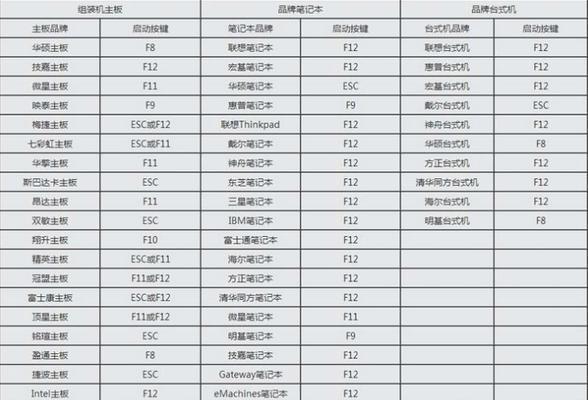
准备工作及安全提示
在开始制作U盘启动盘之前,确保您已备份好重要数据,并确保U盘的容量足够存放系统文件。在整个制作过程中,请遵循操作提示并注意电脑的安全。
获取2003系统镜像文件
从官方渠道下载相应版本的2003系统镜像文件,并确保下载完整无误。

下载并安装UltraISO软件
UltraISO是一个功能强大的光盘映像文件编辑工具,能够将ISO文件制作成可引导的U盘启动盘。请前往官方网站下载并安装此软件。
打开UltraISO软件并导入镜像文件
运行UltraISO软件后,点击菜单栏的“文件”选项,选择“打开”,然后在弹出的窗口中选择所下载的2003系统镜像文件,点击“打开”按钮导入镜像文件。
制作U盘启动盘
在UltraISO软件中,点击菜单栏的“启动”选项,选择“写入硬盘映像”,然后在弹出的窗口中选择U盘的驱动器号,并确保选中“格式化为FAT32”选项。点击“写入”按钮开始制作U盘启动盘。

等待制作过程完成
制作U盘启动盘的过程可能需要一些时间,请耐心等待直到制作过程完成。
设置电脑启动顺序
在制作完成后,将U盘插入需要启动的电脑,并进入BIOS设置界面,将U盘设为启动首选项。
重启电脑并进入U盘启动
保存BIOS设置后,重启电脑。此时,电脑将从U盘启动,并进入2003系统的安装界面。
按照提示进行系统安装或修复
根据系统安装界面的提示,选择相应的操作选项进行系统安装或修复,直至完成。
从U盘启动进行系统恢复
如果您的电脑出现故障需要恢复系统,可以重启电脑并按照步骤8进入U盘启动。选择相应的操作选项进行系统恢复。
制作完成后的注意事项
制作完成后,及时将U盘妥善存放,避免受到病毒感染或数据丢失。
常见问题及解决方法
在制作U盘启动盘的过程中,可能会遇到一些问题,本段将介绍常见问题及相应的解决方法。
其他系统U盘启动制作方法
除了2003系统,还有其他版本的Windows系统也可以通过类似的方作U盘启动盘。
小结
通过本文的教程,您已经学会了使用2003系统制作U盘启动盘的方法,可以随时进行系统恢复或重装。
注意事项及进一步探索
在使用U盘启动过程中,请务必注意文件安全及个人隐私保护。如有需要,您还可以进一步探索其他操作系统的U盘启动制作方法,以满足个人需求。


